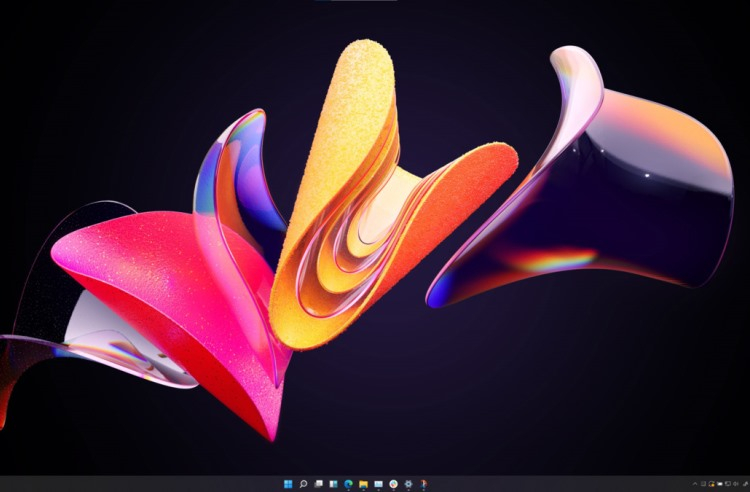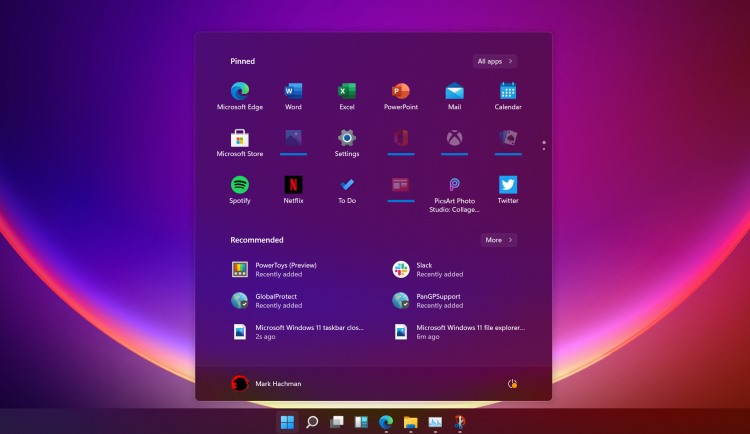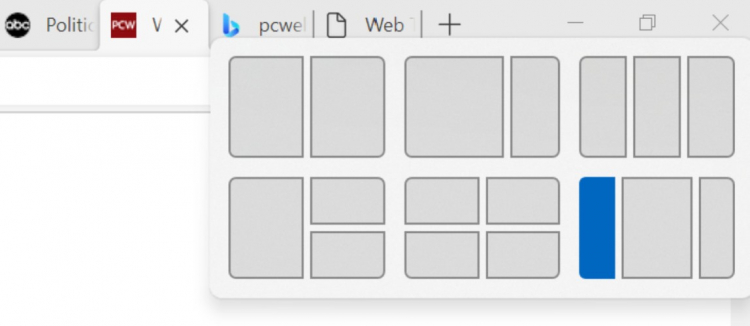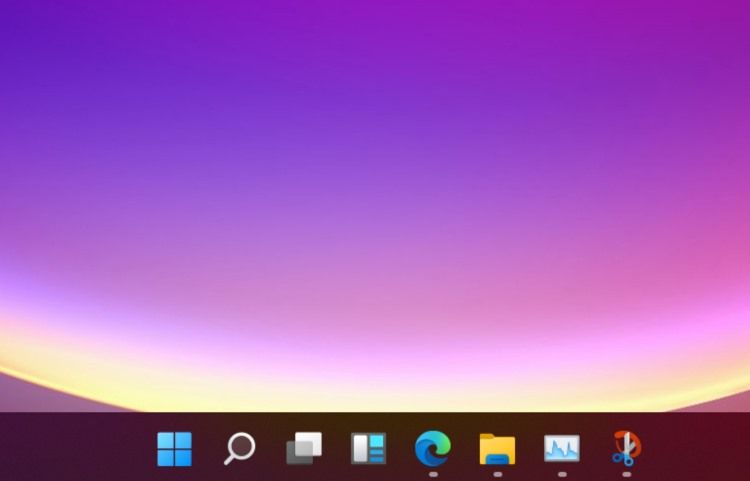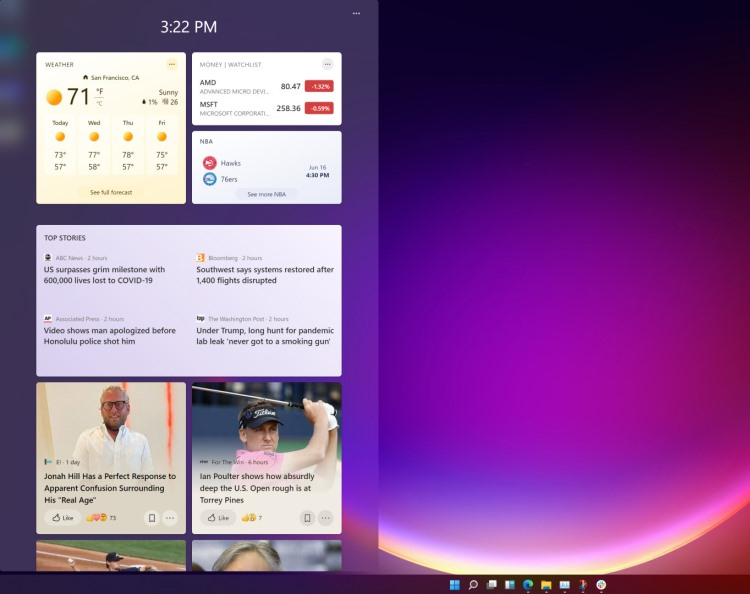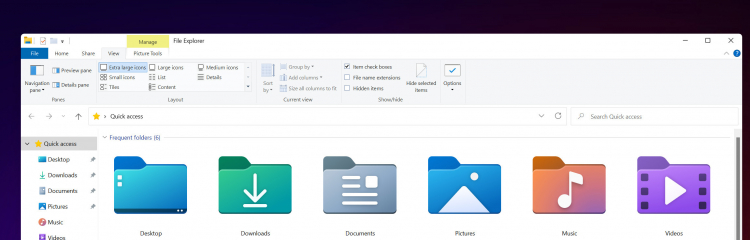Windows 11 vs Windows 10 — сравнение, позволяющие сделать выбор в пользу одной из операционных систем. Плюсы Виндовс 11 состоят в удобном расположении «Пуск», поддержке приложений на Андроид, удобном контекстном меню и особом проводнике. Windows 10 более стабильна, имеет уже привычный интерфейс и необходимый набор функций. Ниже подробно рассмотрим, в чем особенности каждой из ОС, приведем плюсы и минусы, а также сравним их.
Для понимания, что лучше — Виндовс 10 или 11, необходимо начать с краткого обзора каждой из операционных систем. Начнем с Windows 11, которая получила множество нововведений. Они коснулись интерфейса, некоторых функций, требований и производительности.
В случае с Windows 11 можно выделить следующие отличия от 10:
- Меню «Пуск» поменяло расположение и находится в центре. По желанию его легко вернуть в левую сторону. Для этого требуется зайти в «Панель задач» и в окне найти «Поведение панели задач» и «Выравнивание …». Далее требуется установить вариант «Слева».
- Упрощенное контекстно меню. Если сравнивать Виндовс 11 и 10, разница сразу сказывается в контекстном меню. Оно стало более простым, но некоторые важные опции пропали. Для их вызова приходится делать уже не один, а два клика. Поэтому многие хотят вернуть старое контекстное меню.
- Изменен проводник. В Вин 11 нет ленты с панелью инструментов. При этом были оставлены только наиболее важные опции.
- Появление окон в режиме многозадачности. При открытии нескольких приложений можно организовать опцию.
- Яркие визуальные эффекты. В отличие от Windows 10 здесь предусмотрены эффекты Mica, отличающиеся большей яркостью и имеющие оригинальный дизайн.
- Повышенная система безопасности, что обусловлено необходимостью применения более нового модуля ТРМ 2.0. Он применяется для шифрования данных и защиты компьютера.
- Поддержка Андроид приложений. При рассмотрении вопроса, чем Windows 11 отличается от Windows 10, стоит отметить поддержку ОС Android. Их можно будет запускать из АПК-файлов или Майкрософт Сторе. Пока эта опция недоступна и планируется к появлению в 2022 году.
С учетом этого можно выделить преимущества Windows 11 перед Windows 10:
- красивые и яркие обои, которые сразу бросаются в глаза;
- новая эстетика рабочего стола;
- возможность центрирования значков на рабочем столе;
- возврат виджетов;
- поддержка приложений Андроид (будут поддерживаться в будущем);
- доступность игр нового поколения;
- переработанный магазин Майкрософт Сторе;
- быстрый вызов приложений для общения и т. д.
Но ест и некоторые моменты против Windows 11:
- замена Скайп на Teams;
- неудобное расположение панели задач;
- отсутствие Кортана, которая больше не встроена в ОС;
- контроль действий пользователя;
- невозможность тестирования системы на старых ПК.
Особенности, плюсы/минусы Вин 10
При сравнении Windows 10 и Windows 11 необходимо обратить внимание на более привычную операционную систему. Многие не хотят переходить на новую версию, считая, что она хуже. Но эти заявления в большей части являются косвенными и чаще всего связаны с привычкой, а не реальными недостатками.
Чтобы понять, какой Виндовс лучше — 10 или 11, не будем останавливаться на особенностях «десятки» в сравнении с прошлыми версиями, а сразу выделим ее слабые и сильные стороны.
Преимущества:
- возвращение меню «Пуск», которое находится с привычной левой стороны;
- обновленный браузер, а именно появление Майкрософт Едже;
- открытие доступа к облачному хранилищу, чего не наблюдалось в более старых версиях;
- оптимизация проигрывателя видео;
- удобство пользования и оптимизация командной строки;
- лояльные системные требования в сравнении с Windows 11.
Многие до сих пор не могут определиться, чем Виндовс 11 лучше Виндовс 10, ведь «десятка» по многим параметрам не уступает новой версии. Здесь также имеется центр уведомлений, возможность применения метро-приложений, встроенный магазин Майкрософт Сторе, автоматические обновления, возможность быстро вернуться к старым версиям и т. д.
Если же проводить связь с Windows 11 и сравнение с Win 10, необходимо выделить и слабые места «десятки». Интересно, что в некоторых моментах они сходятся с Вин 11. К недостаткам стоит отнести:
- слежка клиентов;
- периодические зависания на какое-либо действие пользователя (многие отмечают, что Windows 11 быстрее Windows 10);
- невозможность применения дисководов;
- отсутствие встроенных игр;
- удаление медиа центра;
- возможные проблемы с установкой / обновлением;
- проблемы с региональными настройками.
Сравнение систем
После рассмотрения основных моментов наступает время принятия решения в отношении, что лучше.
- Скорость работы. В отношении производительности Windows 11 vs Windows 10 в играх и работе выделяются неоднозначные результаты. Некоторые тесты показали, что этот параметр упал на 8% в сравнении с «десяткой». Но были тесты, где «одиннадцатая» версия немного опережала конкурента или показал тот же уровень. В целом Windows 11 немного медленнее Windows 10, но разработчики объясняют это некоторыми недоработками.
- Поддержка старых программ. Сравнение производительности — не единственное, чему стоит уделить внимание. Разработчики предусмотрели возможность загрузки в магазин приложений Майкрософт Сторе всех своих старых программ / приложений, которые еще создавались для «семерки». Раньше такой возможности не было.
- Кнопка «Пуск». Стоит также сравнить расположение кнопки «Пуск», которая переместилась с левой стороны и заняла позицию в центре.
- Мессендежры. Если в «десятке» была установлена Скайп, в Вин 11 по умолчанию устанавливается Teams. Для многих это стало неприятным сюрпризом.
- Программы с Андроид. При сравнении, чем Виндовс 11 лучше Виндовс 10, многие приводят поддержку приложений Андроид. Правда, не всех, а только тек, что имеются в магазине Амазон. Кроме того, не совсем понятно, будет ли эта опция работать в России.
- Системные требования. При сравнении что лучше — Виндовс 10 или 11, в отзывах пользователи все чаще жалуются на увеличение требований. В частности, ранее на Win 10 достаточно было 1 Гб ОЗУ и 20 Гб жесткого диска. Теперь же нужно от 4 Гб ОЗУ и 64 Гб пространства. При этом добавляется требование к ТСР 2.0, который многие не могут преодолеть.
- Улучшение характеристик in games (в играх). При сравнении Виндовс 10 и 11 в играх, новая операционная система выигрывает. Так, с среднем FPS на «одиннадцатой» версии немного лучше — на 3-5 баллов. Но многое зависит от самой игры.
Сравнивать Вин 11 и 10 пока трудно, ведь пока единицы пользователей перешли на новую операционную систему. На данный момент можно отметить, что «одиннадцатая» версия отличается интерфейсом и некоторыми фишками в отношении ПО, а также производительности по играм (gaming более активный). Что касается «адептов» Виндовс 10, они пока не торопятся переходить на новую версию и не торопятся переходить на новую версию.
В комментариях поделись своим мнением в отношении старой и новой Windows. Расскажите, какой вариант вам больше нравится и почему.
Отличного Вам дня!

Новости
3DNews Новости Software Операционные системы Семь главных отличий Windows 11 от Windo…
Ожидается, что Microsoft анонсирует Windows 11 на специальном мероприятии 24 июня. За несколько дней до этого события в интернете появился ISO-образ предполагаемой бета-версии Windows 11, благодаря чему стало известно больше информации о грядущей ОС от Microsoft. На основе имеющихся в настоящее время данных уже можно выделить семь крупных изменений, которые ждут пользователей в Windows 11.
Изображение: Mark Hachman / IDG
Меню «Пуск» без живых плиток
Одним из существенных изменений в новой ОС является переработанное меню «Пуск», из которого исчезли устаревшие живые плитки, введённые ещё в Windows 8. По умолчанию меню «Пуск» теперь располагается в центральной части панели задач, так же, как и в Windows 10X, разработка которой была прекращена. При необходимости меню «Пуск» можно вернуть в более привычное место в левом углу панели задач.
Само меню «Пуск» так же стало выглядеть проще. В нём отображаются установленные приложения, часто используемые программы и др. Возможно, меню «Пуск» стало выглядеть не так дружелюбно, как в прошлые годы, но оно явно стало значительно более функциональным.
Изображение: Mark Hachman / IDG
Улучшение функции прикрепления окон
В Windows 11 улучшен инструмент прикрепления окон, который позволяет группировать окна удобным образом, за счёт функции FancyZones. Microsoft фактически перевела данный инструмент на новый уровень. Теперь при наведении курсора мыши на значок «Развернуть окно» в верхнем правом углу пользователь может выбрать один из предложенных вариантов группировки и организации приложений. Этот инструмент интегрирован во все оконные приложения, благодаря чему пользователям будет проще организовывать рабочее пространство.
Изображение: Mark Hachman / IDG
Упрощённая панель задач
Неотъемлемой частью интерфейса является обновлённая панель задач, которая вобрала в себя набор небольших значков. В Windows 10 значительная часть панели задач отдавалась инструменту поиска, тогда как в Windows 11 все значки сгруппированы вместе и имеют одинаковый размер.
Изображение: Mark Hachman / IDG
Отсутствие Cortana
В Windows 11 разработчики избавились от встроенного голосового помощника Cortana, по крайней мере на панели задач её нет. Cortana всё ещё присутствует в виде отдельного приложения, которое можно использовать в случае необходимости. Источник отмечает, что в тестовой сборке Windows 11 приложение Cortana хоть и запустилось, но функционировало некорректно.
Появление виджетов
Хотя Microsoft избавилась от Cortana, в Windows 11 появились виджеты, которые в настоящее время представляют собой огромную боковую панель, занимающую достаточно много места. Она используется для демонстрации новостей и контента в соответствии с интересами пользователя. Трудно сказать, чем в итоге окажутся виджеты, но то, что есть сейчас в Windows 10, представляет собой довольно противоречивое решение, занимающее много рабочего пространства.
Изображение: Mark Hachman / IDG
Новые значки и настройки интерфейса
Одним из важных изменений является обновлённый пользовательский интерфейс, разрабатываемый под кодовым названием Sun Valley. Закруглённые углы окон, переработанные системные значки и многое другое станут доступны с выходом этого обновления, релиз которого должен состояться осенью. В меню персонализации также имеется набор новых обоев для рабочего стола.
Изображение: Mark Hachman / IDG
Прежняя поддержка приложений
В тестируемой энтузиастами сборке Windows 11 не было обнаружено каких-либо изменений в плане поддержки приложений или ограничений на использование 32- и 64-битных версий софтверных продуктов. Складывается впечатление, что основная работа была проделана именно с пользовательским интерфейсом, тогда как в функциональном плане мало что изменилось.
В любом случае, до официального мероприятия, посвящённого Windows, осталось всего несколько дней. Уже 24 июня Microsoft должна прояснить многие вопросы относительно будущего своей операционной системы.
Если вы заметили ошибку — выделите ее мышью и нажмите CTRL+ENTER.
Самые обсуждаемые публикации
New interface
Windows 11 is easier on the eyes and easier to use. We took the best elements of Windows 10 and refined them to create a soothing place to work and play.
Wake on approach. Lock on leave.
Windows 11 can automatically wake up when you approach and lock when you leave.3
Smart App Control
Exclusive to Windows 11 is Smart App Control. It provides a layer of security by only permitting apps with good reputations to be installed. Only available on the latest version of Windows 11.4
Seamless redocking
If you connect your PC to an external display, Windows 11 can remember where you had those windows when you leave, come back, and reconnect.6 This feature is new and exclusive to Windows 11.
Live captions
With live captions on Windows 11, speech in incoming audio (such as through a Microsoft Teams call) can be transcribed into captions.7
Natural Narrator
To read, or to be read to? Natural Narrator can turn text into spoken words.7
Amazon Appstore
Windows 11 can run more choices of apps available from the Amazon Appstore—some of them even originally designed for mobile devices.10
Windows Studio Effects
Background Blur, Eye Contact, Voice Focus, and Automatic Framing. Better video calling awaits.14
Controller bar
Jump back into the game you last played or into a new game entirely with the Controller bar.19 Only on Windows 11.
Auto HDR
Auto HDR increases the range of colors both new and old games can produce. Available only on Windows 11, this new calibration app increases control of color.15
Widgets
Widgets are new for Windows 11. It’s best for staying up to date with all the things you need to keep tabs on: schedules, weather, stocks, sports—even celebrity gossip.
Touchscreen
While Windows 10 worked well with touch inputs1, Windows 11 has been designed with them in mind for a true mouse-less or keyboard-less experience.
Search
You can find the Search bar in the Start Menu of Windows 11, and it can find whatever you can’t. That’s files, apps, or anything you want online. On Windows 11 the Search bar is in a new, easy to find, central location.
TPM 2.0
A Trusted Platform Module (TPM) helps prevent unwanted tampering. Windows 11 requires TPM 2.0, which provides next-gen security and privacy for you, your apps, and your system’s hardware.21
Microsoft Edge
Microsoft Edge is optimized for Windows 11. The browser and OS will work together to bring you the browsing speed and security you need.
OneDrive backup
OneDrive backup is available on both Windows 11 and 10, providing your photos, documents, and other files a second life if, for example, your PC is stolen.
Windows Security app
The Windows Security app serves as the security dashboard and is available on both Windows 10 and Windows 11.
Snap assist
Snap assist makes the most of your screen space by arranging your open windows into perfectly aligned grids.5 And on Windows 11, it’s now easier to find and use.
Desktop groups
With desktop groups, you can organize your open apps and windows into separate “desktops” to make it easier to switch between work and play modes. It was introduced on Windows 10, but vastly improved for Windows 11.
Contrast themes
High contrast themes are available in both Windows 10 and 11 to help those with low vision see easier.
Voice control
Windows 11 can interpret your voice into commands, like “Open [name of app]” or “Scroll Down.” This feature builds on Windows 10 and is greatly enhanced on 11.9
Redesigned Microsoft Store
The redesigned Microsoft Store makes finding apps, movies, and TV shows you love easy, and comes ready to do so on both Windows 10 and 11.
Snipping tool
Snipping Tool is available on both Windows 10 and 11 to help users crop screenshots to share to others exactly what you’re seeing.
Journal app
The Journal app on Windows 11 provides the intimacy of handwriting11 with the convenience of a digital app.
Clipchamp
With dynamic templates12 and dazzling effects, Clipchamp makes it easy for anyone to edit videos like a pro. It comes built into Windows 11 but is available for Windows 10 via download from the Microsoft Store.
Digital pen
Digital Pen13 input on Windows 11 builds on the progress made on Windows 10, providing an improved feel and incorporating haptic feedback.
Emojis
Whenever words won’t do, Emojis are just a couple clicks away. And only Windows 11 comes with the new emoji clipboard (win + v).26
DirectStorage
Games with larger worlds that load in less time. It’s possible with DirectStorage16 and available on both Windows 10 and 11.
DirectX 12 Ultimate
This is what harnesses your hardware to produce stunning graphics for your games and is available on both Windows 10 and 11.17
3D spatial sound
This technology makes it possible for you to perceive the sources of sound in games.3 It requires compatible headphones and is available on both Windows 10 and 11.
PC Game Pass
PC Game Pass grants you access to over a hundred games for one low monthly membership fee and is available for both Windows 10 and 11.18
Xbox game bar
No need to Alt+tab to change songs, check graphics performance, or find friends. Just use the hotkey Win+G in Windows 11 and 10 to bring up the overlay made for better play.
Get Started
The Get Started app is designed to help you get to know Windows 11 better.
Microsoft account
A Microsoft account can be your one passport to all things Microsoft, from Office to Xbox and more.
OneDrive file transfer
When you upgrade your Windows device, you can use OneDrive file transfer to seamlessly roll over your files and settings.25
Windows on ARM
Devices with thin and light designs and amazing battery life that run the apps you care about.20
Компания Microsoft провела онлайн-презентацию, на которой показала новую версию операционной системы для компьютеров. Несмотря на то что Windows 10 называли «последней версией Windows», новая операционная система получила название Windows 11. «Афиша Daily» посмотрела презентацию и рассказывает, что изменится в вашем компьютере.
Поддержка старых программ
Глава Microsoft Сатья Наделла хочет, чтобы Windows 11 стала универсальной платформой для создания новых, будущих платформ. Вероятно, это стоит назвать главной идеей Windows 11, с которой связаны самые большие изменения.
Так, разработчики смогут загрузить в магазин приложений Microsoft Store все свои старые программы и приложения, которые они создавали еще для Windows 7. Ранее все эти программы не поддерживались магазином и размещались на разных сайтах. Теперь в магазине появится намного больше полезных сервисов. Это относится как к маленьким независимым проектам, так и к крупным экосистемам, например, приложениям Adobe, которые до сих пор в магазине не представлены.
С таких крупных разработчиков, у которых, как говорят в Microsoft, есть свои «коммерческие движки», не будут брать комиссию за продажу своих продуктов и, более того, разрешат использовать собственные платежные системы. На фоне конфликтов Apple с Epic Games, которая не хочет платить комиссию за покупки в Fortnite, в магазин Microsoft могут прийти новые разработчики.
Новый «Пуск»
Microsoft еще раз обновила свой самый известный интерфейс. Кнопка «Пуск» вместе с остальными иконками переехала ближе к центру — Windows теперь напоминает дизайн macOS. Внутри всплывающего меню располагаются поиск, иконки приложений и последние открытые документы. В Windows 10 все эти элементы располагались в разных местах.
Teams — новый Skype
Программа для рабочих переписок и онлайн-совещаний Microsoft Teams, кажется, приходит на замену Skype. Теперь Teams будет по умолчанию предустановлена в Windows 11. Вероятно, во время карантина в Microsoft увидели потенциал приложения и теперь хотят, чтобы оно заменило другие средства связи.
TikTok в Windows
Приложения для Android тоже смогут открываться на компьютерах с Windows 11. Правда, не все, а только те, которые есть в магазине Amazon Appstore, например, во время презентации Microsoft показала работающее на компьютере приложение TikTok. Неизвестно, будет ли эта функция работать в России, поскольку компания не выводила свою экосистему на русскоязычный рынок.
Новые окна
Окна в операционной системе группируются самым разным образом. Через нажатие на кнопку «Развернуть или свернуть» на экране можно разместить, например, две колонки, три колонки, большое окно и маленькую колонку.
Microsoft хочет, чтобы люди чаще работали в нескольких открытых окнах. Так, разделенный на несколько программ экран можно свернуть, а потом вернуть на место или открыть на втором мониторе — и операционная система запомнит расположение окон, даже если второй экран отключить.
Две функции для геймеров
В Windows 11 появятся два нововведения для игр, которые уже используются в приставке Xbox Series X: Auto HDR и DirectStorage. Первое делает изображение в игре более контрастным и ярким, второе — ускоряет загрузку. Важный момент: Auto HDR работает в сотнях игр, но не во всех, а загрузку будут ускорять только на NVMe-накопителях.
Одна функция для планшетов
Windows 11 упростит работу с окнами в планшетном режиме. Теперь их будет проще перетаскивать по экрану и менять им размер. Раньше с окнами в планшетном режиме тоже можно было работать, но операционная никак не подстраивалась под новый метод управления.
Виджеты (снова)
«Живые плитки» из Windows 8 и виджеты из Windows 7 возвращаются. Как и виджеты в iOS, новые будут располагаться в отдельной панели в левой части интерфейса. Пока что виджеты есть только у приложений Microsoft: «Погода», «Календарь» (с делами на сегодня), Microsoft Edge (со строкой поиска), Microsoft To-Do, «Новости». Вероятно, сторонние разработчики смогут сделать виджеты и для своих приложений.
Минимально обновленный дизайн
В интерфейсе появилось больше элементов, которые могут показаться знакомыми тем, кто пользовался Windows 7. Например, теперь углы окон немного скруглены, а в операционной системе появились полупрозрачные элементы. Кроме того, появился новый вид окон — они парят над панелью задач. Такими окнами стали меню «Пуск», панель виджетов, кроме того, их можно увидеть в интерфейсе приложения Teams. Некоторые из этих элементов, включая меню «Пуск» по центру, встречались в Windows 10X, операционной системе для двойных экранов, которую в итоге отменили.
Высокие системные требования
Внезапно Microsoft довольно значительно увеличила минимальные системные требования для новой операционной системы. Если Windows 10 требовала всего лишь гигабайт оперативной памяти и 20 гигабайт на жестком диске, то Windows 11 запрашивает уже четыре гигабайта оперативной памяти. Неизвестно, сколько места система займет на жестком диске, но Microsoft рекомендует хранилище не меньше 64 гигабайт.
Когда выйдет Windows 11
Окончательная версия будет готова к концу 2021 года, 28 июня тестеры из программы Windows Insider получат ранний доступ к операционной системе. Пользователи Windows 10 смогут обновиться бесплатно.